ハードドライブへのアクセスを回復し、ハードドライブを開けないエラーを修正する方法

この記事では、ハードドライブが故障した場合に、アクセスを回復する方法をご紹介します。さあ、一緒に進めていきましょう!
カーソル ハイライター アプリケーションは、コンピューター上のマウス カーソルにハイライト効果を作成し、カーソルを強調表示して、プレゼンテーション、チュートリアル、ライブ ブロードキャストなどでユーザーと視聴者が簡単にフォローできるようにします。このアプリケーションには、使用状況に合わせてコンピューター上のマウス ポインターのハイライトを調整するためのさまざまな設定が用意されています。 Windows でマウス ポインターを強調表示する手順は次のとおりです。
Windowsでカーソルハイライターを使用してマウスポインターを強調表示する方法
ステップ1:
まず、以下のリンクから Cursor Highlighter アプリケーションをダウンロードしてインストールします。
すぐに、下図のようにマウス ポインターがハイライト表示されます。左クリックするとマウスの色が赤に変わり、左クリックすると黄色、右クリックすると青色に変わります。
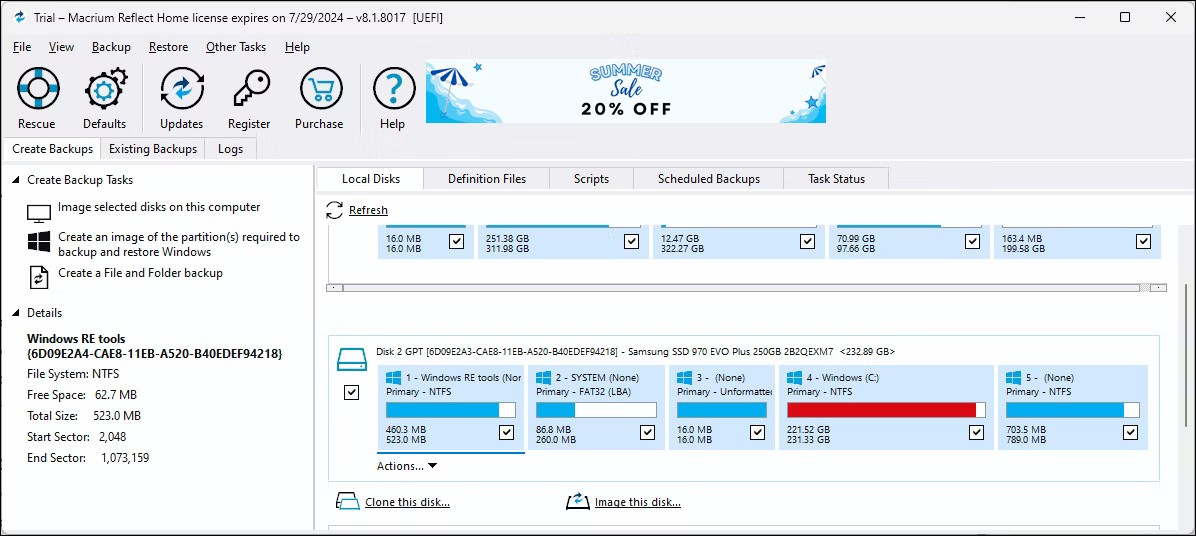
ステップ2:
カーソル ハイライター アプリケーション インターフェースでは、外観にさまざまなカスタマイズが表示されます。
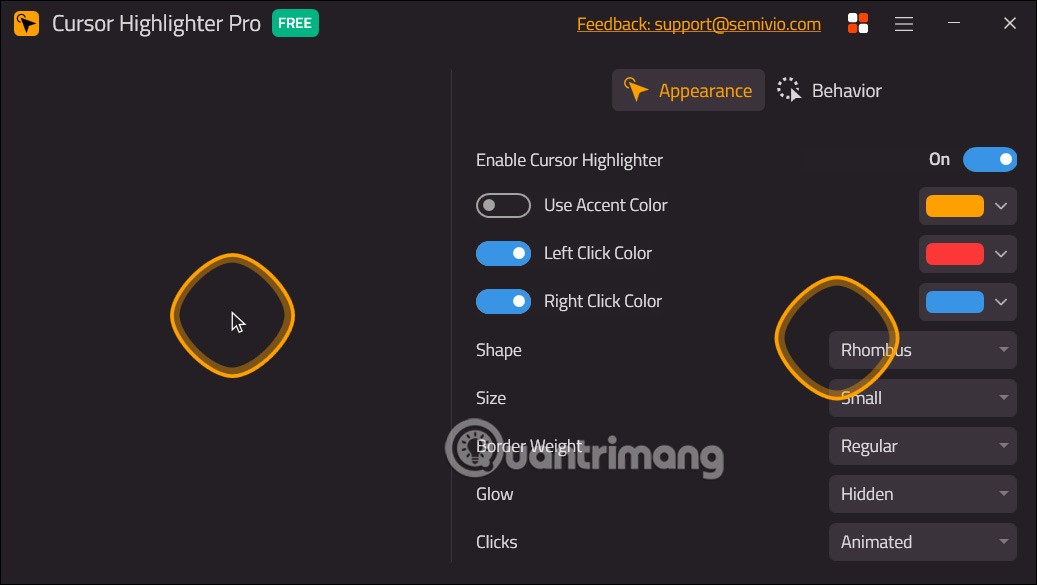
変更内容を使用する場合は、クリックして選択すると、その横にハイライト カーソルが表示され、プレビューできるようになります。
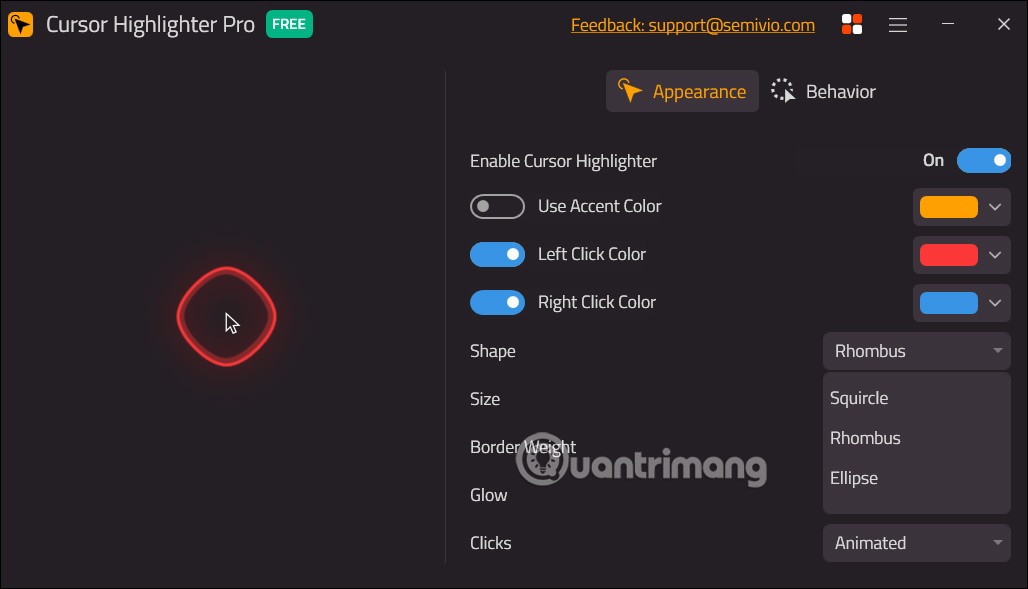
ステップ3:
クリックし続けると、カーソルのハイライトの編集が続行されます。
アプリケーション インターフェイスの表示設定もカスタマイズします。
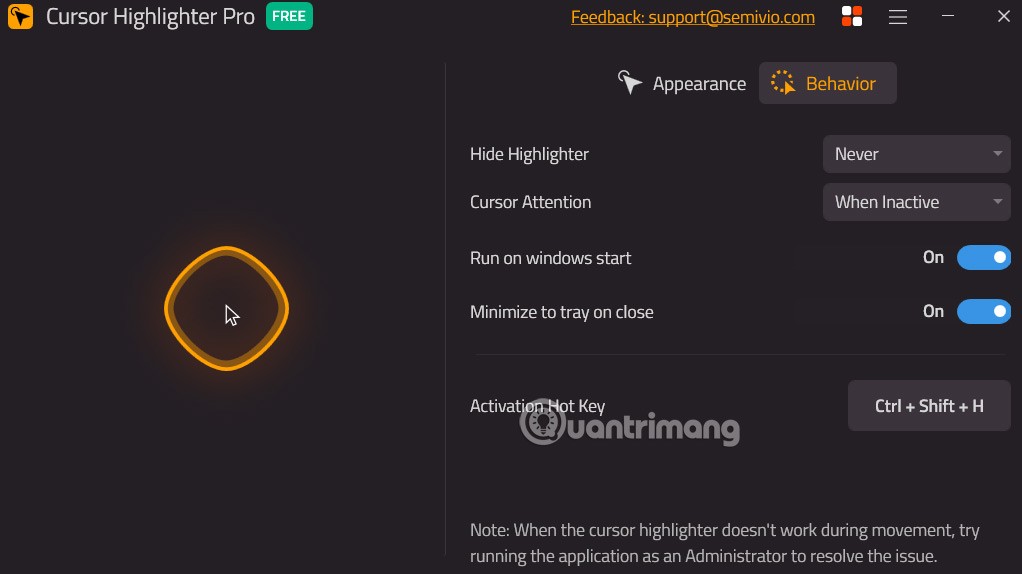
PenAttentionでマウスポインターを強調表示する方法
1. PenAttention を次の場所からダウンロードします。
http://www.math.uaa.alaska.edu/~afkjm/PenAttention/download.html2. exe ファイルをダブルクリックしてアプリケーションをインストールします。
3. インストールしたら、スタート メニューから開きます。
4.タスクバーのPenAttentionアイコンを右クリックし、ハイライト設定を選択します。
5. ここで、 「マウスとペンを強調表示する」オプションを選択します。
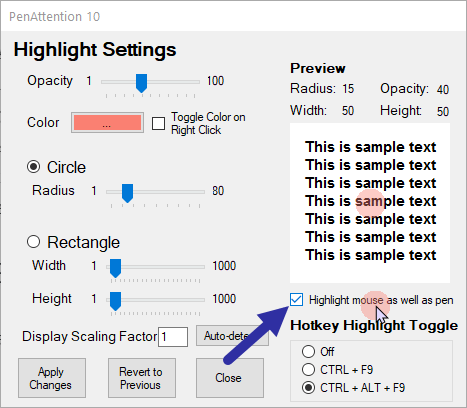
6. 色を黄色に変更するには、「色」ボックスをクリックして黄色を選択します。
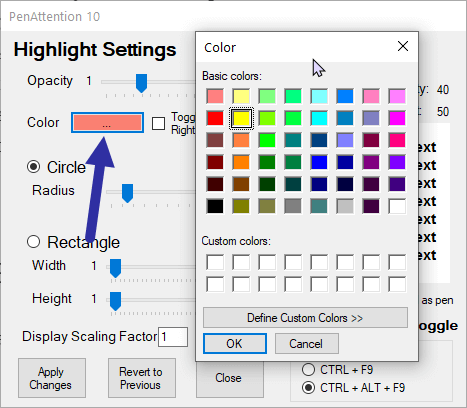
7. 「変更を適用」ボタンをクリックします。
PointerFocusを使ってマウスポインターを強調表示する方法
PenAttention が機能しない場合は、PointerFocus を試してください。
2. ダウンロードしたアプリケーションをインストールします。
3. インストールしたら、[スタート] メニューを開き、「PointerFocus」を検索して開きます。
4. 開くと、マウス ポインターの周りに黄色のリングが表示されます。
マウスポインタのサイズと色をカスタマイズする
デフォルトのカーソルのハイライト表示が気に入らない場合は、閉じた円に変更してサイズを小さくすることができます。やり方は次のとおりです。
1.タスクバーのPointerFocusアプリケーションを右クリックし、 [オプション] を選択します。
2.ハイライトカーソルタブに移動します。
3. ここで、「サイズの値」を50に設定し、 「円の幅」の値を30に設定します。
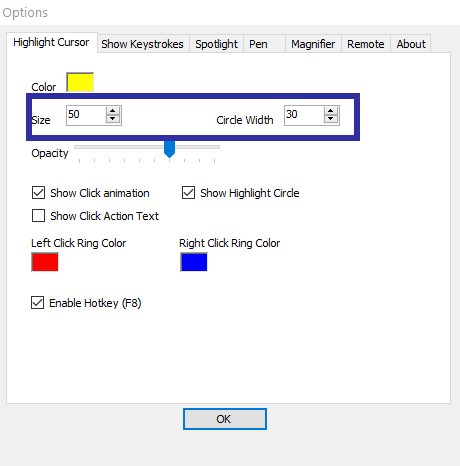
4. 「OK」ボタンをクリックして変更を保存します。
変更が適用されると、マウス ポインターが黄色の円で強調表示されます。そうでない場合は、希望する結果が得られるように、異なるサイズと幅の設定を試してください。
ハイライト色を変更するには、 「色」オプションの横にあるカラーボックスをクリックします。
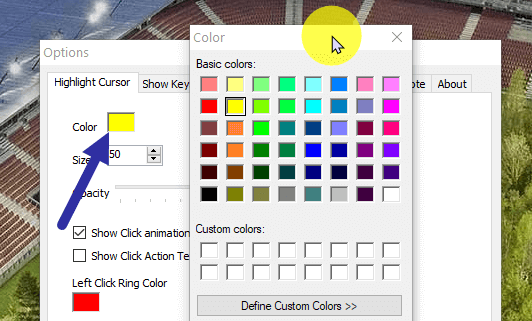
タスクバー アイコンを右クリックして [カーソルの強調表示] オプションを選択するか、キーボードのキーを押すと、カーソルの強調表示をすばやくオンまたはオフにすることができますF8。
注意:PointerFocus は有料アプリケーションです。ただし、商用目的でない限りは無料でご利用いただけます。唯一の制限は、アプリが 5 分ごとにアップグレードのリマインダーを表示することです。
黄色の円形カーソルでマウスポインターを強調表示する方法
マウス カーソルを強調表示するためだけにソフトウェアをインストールしたくない場合は、Windows で新しいカーソル スキームを作成する必要があります。
1. Yellow Circle Cursor を次の場所からダウンロードします。
http://www.rw-designer.com/cursor-detail/720392. スタート メニューを開き、「マウスの設定」を検索して開きます。
3. 右側のページで下にスクロールし、「追加のマウス オプション」リンクをクリックします。
4. 「ポインター」タブに移動します。
5. ここで、「通常の選択」オプションを選択し、「参照」ボタンをクリックします。
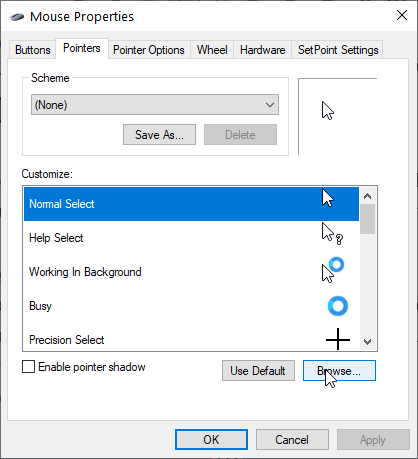
6. ダウンロードしたカーソルを保存した場所に移動し、カーソルを選択して「開く」をクリックします。
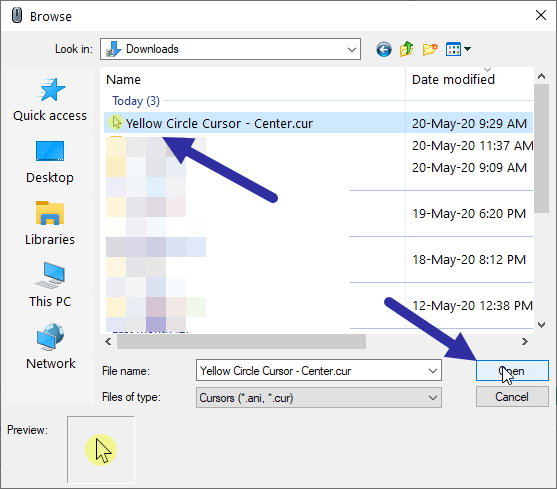
7. ポインターが「ポインター」に追加されます。 [名前を付けて保存]ボタンをクリックします。
8. カーソル スタイルに任意の名前を付け、[OK] をクリックします。
9. 次に、「適用」>「OK」ボタンをクリックします。
これを実行するとすぐに、Windows は新しいマウス ポインターを有効にします。
デフォルトのマウス ポインターに戻すには、[ポインター]を開き、ドロップダウン メニューから[Windows の既定値 (システム スキーム)]オプションを選択して、変更を保存します。
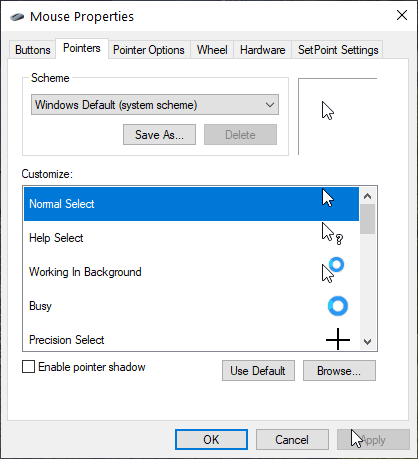
マウス ポインターをカスタマイズする別の方法については、「Camtasia でビデオにマウス エフェクトを追加する方法」の記事を参照してください。
この記事では、ハードドライブが故障した場合に、アクセスを回復する方法をご紹介します。さあ、一緒に進めていきましょう!
一見すると、AirPodsは他の完全ワイヤレスイヤホンと何ら変わりません。しかし、あまり知られていないいくつかの機能が発見されたことで、すべてが変わりました。
Apple は、まったく新しいすりガラスデザイン、よりスマートなエクスペリエンス、おなじみのアプリの改善を伴うメジャーアップデートである iOS 26 を発表しました。
学生は学習のために特定のタイプのノートパソコンを必要とします。専攻分野で十分なパフォーマンスを発揮できるだけでなく、一日中持ち運べるほどコンパクトで軽量であることも重要です。
Windows 10 にプリンターを追加するのは簡単ですが、有線デバイスの場合のプロセスはワイヤレス デバイスの場合とは異なります。
ご存知の通り、RAMはコンピューターにとって非常に重要なハードウェア部品であり、データ処理のためのメモリとして機能し、ノートパソコンやPCの速度を決定づける要因です。以下の記事では、WebTech360がWindowsでソフトウェアを使ってRAMエラーをチェックする方法をいくつかご紹介します。
スマートテレビはまさに世界を席巻しています。数多くの優れた機能とインターネット接続により、テクノロジーはテレビの視聴方法を変えました。
冷蔵庫は家庭ではよく使われる家電製品です。冷蔵庫には通常 2 つの部屋があり、冷蔵室は広く、ユーザーが開けるたびに自動的に点灯するライトが付いていますが、冷凍室は狭く、ライトはありません。
Wi-Fi ネットワークは、ルーター、帯域幅、干渉以外にも多くの要因の影響を受けますが、ネットワークを強化する賢い方法がいくつかあります。
お使いの携帯電話で安定した iOS 16 に戻したい場合は、iOS 17 をアンインストールして iOS 17 から 16 にダウングレードするための基本ガイドを以下に示します。
ヨーグルトは素晴らしい食べ物です。ヨーグルトを毎日食べるのは良いことでしょうか?ヨーグルトを毎日食べると、身体はどう変わるのでしょうか?一緒に調べてみましょう!
この記事では、最も栄養価の高い米の種類と、どの米を選んだとしてもその健康効果を最大限に引き出す方法について説明します。
睡眠スケジュールと就寝時の習慣を確立し、目覚まし時計を変え、食生活を調整することは、よりよく眠り、朝時間通りに起きるのに役立つ対策の一部です。
レンタルして下さい! Landlord Sim は、iOS および Android 向けのシミュレーション モバイル ゲームです。あなたはアパートの大家としてプレイし、アパートの内装をアップグレードして入居者を受け入れる準備をしながら、アパートの賃貸を始めます。
Bathroom Tower Defense Roblox ゲーム コードを入手して、魅力的な報酬と引き換えましょう。これらは、より高いダメージを与えるタワーをアップグレードしたり、ロックを解除したりするのに役立ちます。













